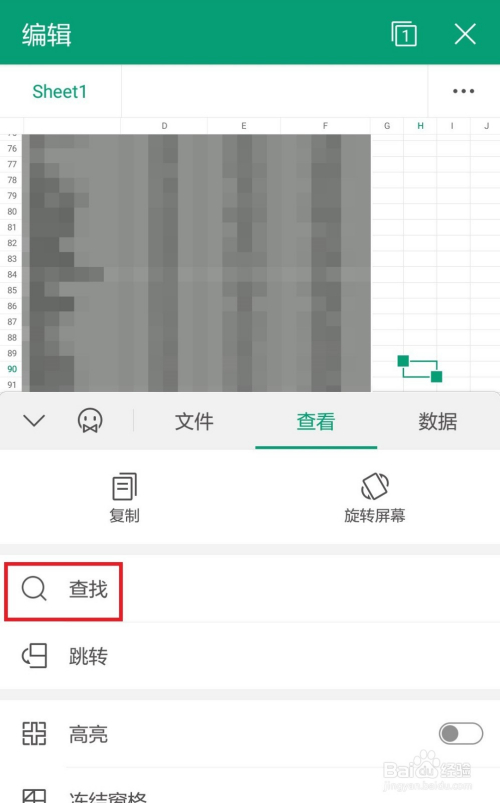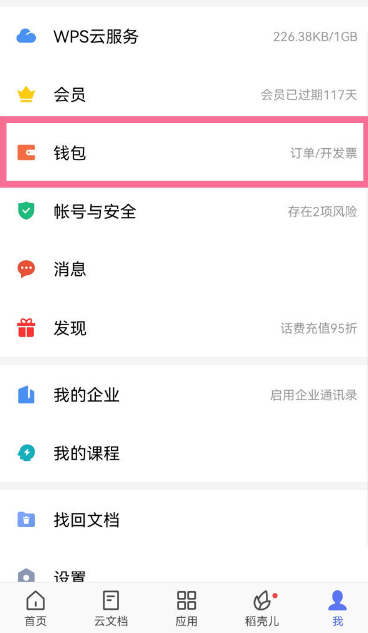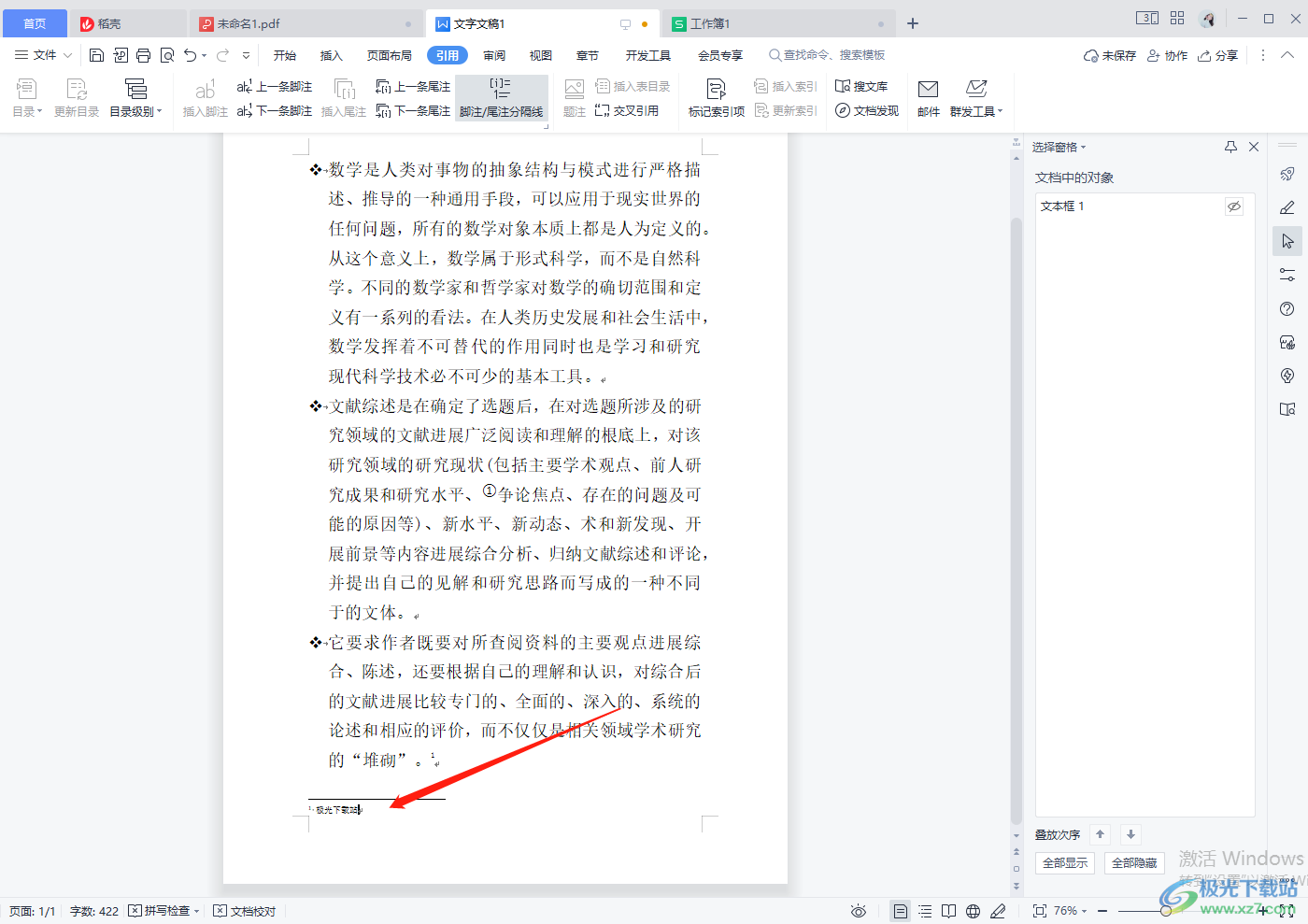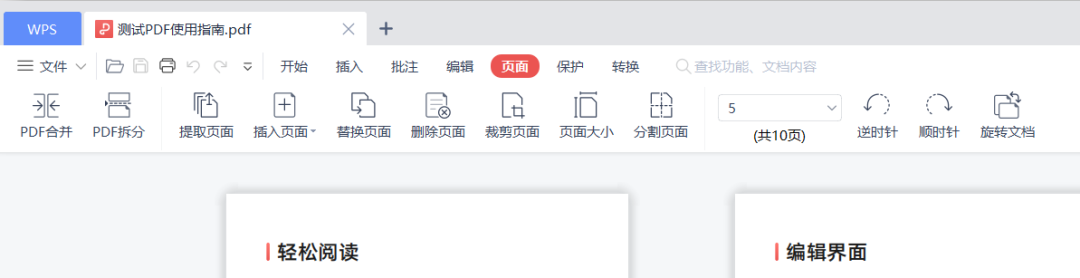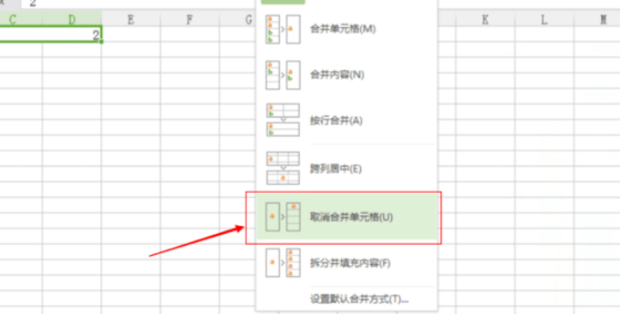WPS全文翻译功能允许用户一键将整个Word、Excel、PPT或PDF文档从一种语言翻译成另一种语言。操作非常简单:打开文档,在“审阅”或“特色应用”选项卡中找到“全文翻译”,选择目标语言,然后点击翻译即可。该功能支持多种语言,并提供多种翻译引擎选择,有效提升跨语言办公效率。

什么是WPS全文翻译?
WPS全文翻译是一项集成在WPS Office套件中的强大功能,旨在帮助用户快速、便捷地处理跨语言文档。无论是处理外语合同、阅读学术文献,还是与国际团队协作,这项功能都能极大地简化工作流程。它不再需要用户将文本复制粘贴到第三方翻译网站,而是在WPS软件内部直接完成整个文档的语言转换,并尽可能保持原有排版。
该功能的核心优势在于其高效性和整合性。用户可以在不离开当前工作环境的情况下,一键启动翻译任务。它支持包括Word (WPS文字)、Excel (WPS表格)和PowerPoint (WPS演示)在内的多种主流文档格式。通过利用先进的机器翻译技术,它能够快速生成目标语言的译文,为用户提供一个可靠的参考版本,从而节省大量手动翻译的时间和精力。
如何使用WPS进行Word文档全文翻译?
在WPS文字中翻译整个文档是一个直观的过程。只需几个简单的步骤,即可将长篇文档转换成您需要的语言。以下是详细的操作流程,确保您能轻松上手。
步骤一:打开文档与定位功能
首先,使用WPS Office打开您需要翻译的Word文档。在顶部菜单栏中,找到并点击“审阅”选项卡。在“审阅”工具栏中,您会看到一个名为“翻译”的区域,点击其中的“全文翻译”按钮。在某些较新的WPS版本或特定界面布局中,此功能也可能被整合在“特色应用”或“AI”选项卡下。
步骤二:配置翻译选项
点击“全文翻译”后,屏幕右侧通常会弹出一个设置面板。在这里,您可以进行详细的翻译配置。系统通常会自动检测文档的源语言,您需要手动选择“目标语言”,例如从“英语”翻译到“简体中文”。此外,部分版本的WPS还允许您选择不同的翻译引擎,例如WPS自研引擎、有道翻译或谷歌翻译,您可以根据需求选择最合适的引擎。
步骤三:执行翻译与查看结果
设置完成后,点击面板底部的“立即翻译”或类似按钮。WPS会将文档内容上传至云端进行处理,稍等片刻后,翻译结果会以新文档的形式打开,或者直接替换原文(具体取决于您的版本和设置)。翻译后的文档会尽力保留原始的格式、图片位置和字体样式,但复杂的排版可能存在细微偏差,建议您在翻译后进行一次快速的校对和调整。
WPS是否支持PDF文档的全文翻译?
是的,WPS同样为PDF文档提供了强大的翻译能力。鉴于PDF格式的特殊性,其翻译流程与Word文档略有不同,但同样便捷。当您面对一份外语PDF报告或手册时,WPS可以成为您的得力助手。
使用WPS打开PDF文件后,在工具栏中寻找“翻译”或“全文翻译”功能。点击后,WPS会智能识别PDF中的文本内容,并提供与翻译Word文档时类似的设置面板。您可以选择目标语言并启动翻译。值得注意的是,对于扫描版或图片型PDF,WPS会首先尝试进行OCR(光学字符识别)来提取文本,然后再进行翻译。OCR的准确率会直接影响最终的翻译质量。
翻译完成后,WPS通常会生成一个可编辑的Word文档或一个新的PDF文件来展示译文。这种方式不仅完成了语言转换,还间接实现了PDF到可编辑格式的转化,为后续的编辑和修改提供了极大的便利。
WPS翻译功能是免费的吗?
WPS的翻译功能采用了免费增值(Freemium)的模式,旨在满足不同用户的需求。对于普通用户和付费会员,所享有的服务权益有所区别。
对于免费用户,WPS通常会提供一定额度的免费翻译页数或字符数。例如,每天或每月可以免费翻译几页文档。这对于偶尔处理短篇文档的用户来说完全足够。然而,当需要翻译的文档超过免费额度时,系统会提示您升级到WPS会员或稻壳会员。
成为付费会员后,用户将解锁无限制或更高额度的翻译服务。这包括不限页数的全文翻译、更快的翻译速度、以及使用更高级翻译引擎的权限。下表清晰地展示了免费用户与会员用户在翻译功能上的主要区别:
| 功能特性 | 免费用户 | WPS会员/稻壳会员 |
|---|---|---|
| 全文翻译页数 | 有限额(例如:每月3-5页) | 无限制或高额度 |
| 翻译速度 | 标准速度,可能需要排队 | 优先处理,速度更快 |
| 翻译引擎选择 | 提供基础引擎 | 可选择更高级的专业翻译引擎 |
| 广告 | 可能存在广告 | 无广告干扰 |
WPS翻译的准确性如何?
WPS翻译的准确性在很大程度上取决于其背后所采用的翻译引擎技术。目前,WPS集成了多家业界领先的翻译服务提供商,并结合了自研的AI翻译技术。这意味着其翻译质量已经达到了相当高的水准,尤其是在处理通用领域的商务、技术和日常文本时。
机器翻译的核心是神经网络模型,它能够理解上下文语境,从而生成比传统基于规则或统计的翻译更自然、更流畅的译文。因此,使用WPS进行翻译,通常能够准确传达原文的核心思想和关键信息。对于专业性极强或包含大量俚语、文化典故的文本,机器翻译可能仍会存在一些偏差。在这种情况下,建议将机器翻译的结果作为初稿,再由专业人士进行审校和润色,以确保最终交付的文本达到最高质量标准。
提升WPS翻译质量的实用技巧
虽然机器翻译已足够强大,但您仍可以通过一些技巧来获得更精准的翻译结果。这些方法能帮助翻译引擎更好地理解您的源文本。
- 简化源语言:在翻译前,尽量使用简洁、清晰、无歧义的句子。避免使用过于复杂的长句、俚语或双关语。
- 校对原文错误:确保源文档中没有拼写或语法错误,因为这些错误会误导翻译引擎,导致翻译结果不准确。
- 选择合适的引擎:如果WPS提供多种翻译引擎选项,可以尝试用不同的引擎翻译同一段落,然后比较结果,选择表现最好的一个。
- 分段翻译验证:对于非常重要的长文档,可以先对关键段落进行翻译,检查其准确性。如果发现问题,可以调整原文表述后再进行全文翻译。
- 人工后期处理:始终将机器翻译视为一个高效的辅助工具,而非最终成品。对于正式或公开发布的文档,务必进行人工审校,以修正潜在的细微错误和不自然的表达。
除了全文翻译,WPS还提供哪些翻译工具?
WPS Office的翻译功能并非仅限于全文翻译。为了满足用户在不同场景下的即时翻译需求,它还内置了其他几种便捷的翻译工具。
划词翻译:这是最常用的一项功能。当您在阅读文档时遇到不认识的单词或短语,只需用鼠标选中该部分文本,WPS便会自动弹出一个小窗口,显示其翻译和释义。这对于语言学习和快速理解文档中的关键术语非常有帮助。
截图翻译:这项功能非常适合处理文档中嵌入的图片、图表或不可编辑区域的文本。您可以使用WPS的截图工具截取屏幕上的任意区域,WPS会自动识别图片中的文字并将其翻译成您指定的语言。这对于翻译扫描版文件或网页截图中的内容尤为有效。
WPS翻译背后的技术:揭秘翻译引擎
WPS翻译功能的强大性能,源于其背后先进的翻译引擎技术。它并非单一的技术实现,而是整合了多个行业领先的解决方案,并辅以WPS自家的AI算法进行优化。这确保了翻译结果的多元化和高质量。
这些翻译引擎大多基于神经网络机器翻译(NMT)模型。与早期的机器翻译技术不同,NMT能够分析整个句子的语境,而不是孤立地翻译单词或短语。这使得译文在语法、流畅度和逻辑上都更接近人类的自然语言。通过与谷歌翻译、有道智云、DeepL等顶尖服务商合作,WPS为用户提供了稳定可靠的翻译质量,覆盖了全球上百种语言对。
在Mac上获得最佳WPS翻译体验
对于macOS用户而言,WPS for Mac 提供了与操作系统美学和性能无缝融合的办公体验。其集成的wps全文翻译功能经过特别优化,响应迅速,操作流畅,完全符合Mac用户对高效与优雅的追求。无论是深色模式下的沉浸式阅读,还是通过触控板手势进行快速操作,WPS for Mac都将强大的翻译能力完美融入到原生的macOS环境中。
在Mac设备上,WPS的云同步功能也得到了充分发挥。您可以在MacBook上完成一篇文档的翻译,然后在iPad或iPhone上随时随地审阅。这种跨设备的无缝衔接,正是WPS为现代移动办公场景打造的核心优势。选择WPS for Mac,意味着您不仅拥有了一款强大的Office套件,更获得了一个专为苹果生态系统优化的智能翻译助手。
隐私与安全:使用WPS在线翻译需要注意什么?
在使用任何在线翻译服务时,数据隐私和信息安全都是一个不可忽视的重要议题。WPS全文翻译功能在处理文档时,需要将文本数据发送到云端服务器进行处理,因此,了解其工作原理和隐私政策至关重要。
WPS通常会声明其对用户数据的保护措施,例如通过加密传输来防止数据在传输过程中被窃取。然而,对于包含高度机密信息、商业秘密或个人敏感数据的文档,强烈建议谨慎使用任何形式的在线翻译工具。最佳实践是,在翻译此类文件前,对其进行脱敏处理,删除所有敏感信息。对于要求最高安全级别的企业,使用本地部署的离线翻译解决方案可能是更安全的选择。
WPS AI如何赋能新一代文档翻译?
随着人工智能技术的飞速发展,WPS正在积极整合AI能力,将文档翻译提升到一个全新的高度。WPS AI不仅仅是简单的语言转换工具,它更像一个智能的文档处理助手。
新一代的WPS AI翻译能够更好地理解上下文、专业术语和文化背景,从而生成更精准、更地道的译文。此外,AI还能在翻译完成后,根据您的要求对译文进行润色、总结或扩写。例如,您可以让AI将翻译后的技术报告转换成一篇通俗易懂的摘要,或者将一段平实的描述扩写成更具文采的段落。这种“翻译+创作”的模式,极大地扩展了传统翻译工具的应用边界,预示着未来办公软件智能化的新方向。